De © van deze les is van mezelf.
Mijn lessen mogen NIET gelinkt of gekopieerd worden
op andere websites en/of forums, zonder mijn toestemmig
Elke gelijkenis met andere lessen op het wijde web, berust op louter toeval.
Laat de namen en watermerken van tubes en ander materiaal intact.
Het vraagt veel werk om deze te maken.
Heb hier aub respect voor.
Ik bedank dan ook iedereen dat ik hun tubes en materialen
mag gebruiken.

Als u uw creatie in een blog, op Facebook of op een website plaatst,
gelieve dan een link naar de les vermelden.
Algemene voorbereidingen :
Installeer eerst je filters voor je PSP opent !!
Lettertype : opslaan in je fontfolder (of lettertype map) in PSP
Maskers : opslaan in je maskerfolder in PSP, tenzij anders vermeld
Textuur & Patroon : opslaan in je textuur- of patroon folder in PSP
Selecties : opslaan in je map Selecties in PSP
Open je tubes in PSP, dupliceren en sluit originelen
(*) Herken je een tube van jezelf, contacteer me dan even,
zodat ik je naam kan
vermelden of – indien je wenst – de tube kan verwijderen.
Filters HERE en HERE
Materiaal HERE
Toestemmingen tubes HERE
Benodigdheden :
1/ KaD_WomanSensuelle4
2/ lunapaisagem4156b
3/ 417_KaD_Deco1
4/ 417_KaD_Element1
5/ 417_KaD_Text1
6/ 417_KaD_Text2
Selecties : openen in PSP en minimaliseren
1/ 417_KaD_Alfakanaal
Masks : openen in PSP en minimaliseren
1/ Narah_mask_0183
Kleurenpallet
Er zijn kleurverschillen in de verschillende versies van Psp.
Gebruik daarom de html codes van het kleurenpallet om er zeker van te zijn,
dat je dezelfde kleuren hebt. Ook bij het samenvoegen van lagen, kunnen er kleurverschillen zijn.
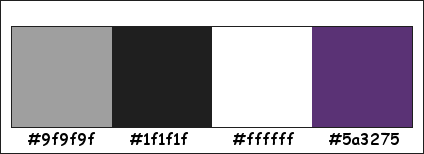
Filters :
1/ Mehdi : Sorting Tiles
2/ Unlimited 2.0 : &<Bkg Kaleidoscope> – 4 QFlipZBottomL (-)
3/ AP01 [Innovations] – Lines – Silverlining
4/ Toadies – What are you?
5/ Carolaine and Sensibility – CS-LDots
6/ AAA Frames – Foto Frame
(-) Deze filters importeren in Unlimited 2.0 om hetzelfde resultaat te bekomen
---------------------------------------
Werkwijze
Bij gebruik van andere tubes en kleuren, kan de mengmodus en/of laagdekking verschillen
Vanaf nu gebruik ik de termen “SPIEGELEN” en “OMDRAAIEN” weer gewoon.
Spiegelen : Horizontaal spiegelen – Omdraaien : Verticaal spiegelen
We gaan beginnen – Veel plezier!
Denk eraan om je werk regelmatig op te slaan
Kleuren :
Ook al werk je met eigen tubes en kleuren, hou deze kleuren aan.
De kleur in je crea komt van je misted landschapstube!
Voorgrond : #9f9f9f
Achtergrond : #1f1f1f
Verloop voorgrond : Lineair – zie PS
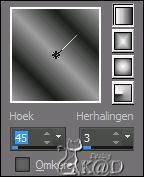
1
Open : 417_KaD_Alfakanaal
Venster – dupliceren
Minimaliseer het origineel – we werken op de kopie
2
Vul met verloop
Effecten – Mehdi – Sorting Tiles – zie PS
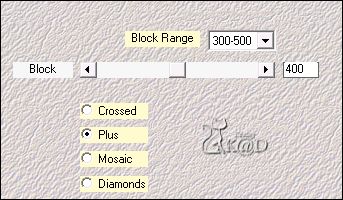
3
Effecten – Randeffecten – Accentueren
4
Lagen – Dupliceren
Effecten – Unlimited 2.0 – &<Bkg Kaleidoscope> – 4 QFlipZBottomL – zie PS
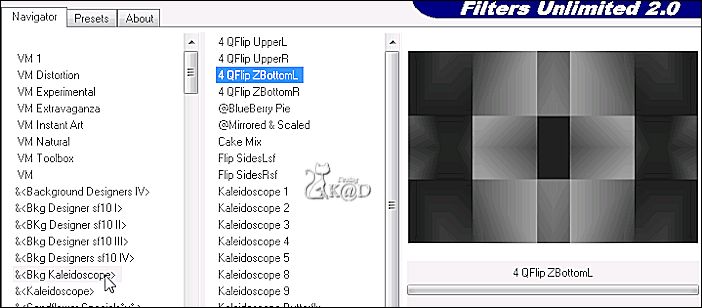
5
Selecties – Laden uit Alfakanaal – Selectie 1 – zie PS
Klik op laden
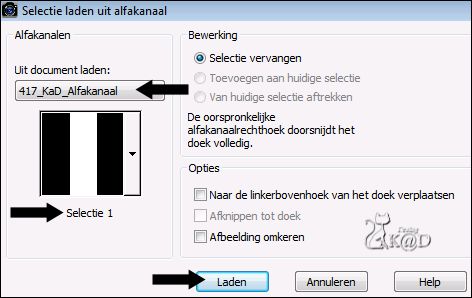
Selecties – Laag maken van selectie
Selectie opheffen
6
Effecten – AP01 [Innovations] – Lines – Silverlining – Horizontal – zie PS
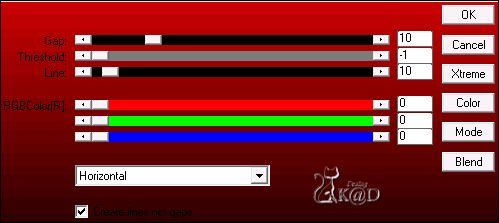
7
Effecten – Toadies – What are you? : 20 – 0
1x herhalen
Effecten – 3D-effecten – Slagschaduw : V&H 0 – 40 – 20 – #ffffff
Zet Mengmodus op Bleken en Laagdekking op 60
8
Effecten – Randeffecten – Accenturen
9
Activeer middelste laag
Afbeelding – Vrij roteren – zie PS
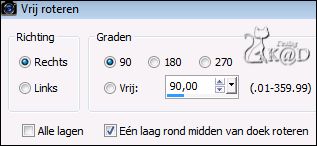
10
Activeer bovenste laag
Selecties – alles selecteren
Activeer middelste laag
Afbeelding – Bijsnijden tot selectie
Lagen – dupliceren
Druk K op je toetsenbord
Pos X : 800 – Pos Y : 0
11
Lagen – dupliceren
Effecten – Textuureffecten – Lamellen – zie PS
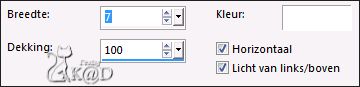
Zet Mengmodus op Zacht Licht en Laagdekking op 46
12
Activeer de laag er net onder
Effecten – 3D-effecten – Slagschaduw : V 0 – H -15 – 30 – 10 – #000000
Activeer de laag er net onder
Pos X : -350 – Pos Y : 0
Druk M
Effecten – 3D-effecten – Slagschaduw : V 0 – H 15 – 30 – 10 – #000000
13
Activeer onderste laag
Selecties – Laden uit Alfakanaal – Selectie 2 – zie PS
Klik op laden
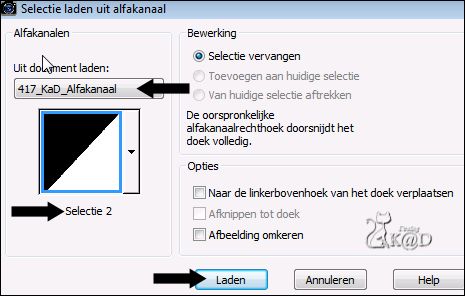
Selecties – Laag maken van selectie
14
Effecten – AP01 [Innovations] – Lines – Silverlining – Backslash – zie PS
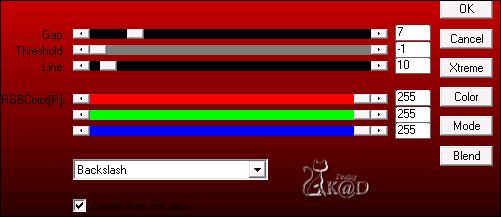
Selectie opheffen
15
Effecten – Afbeeldingseffecten – Naadloze Herhaling – zie PS
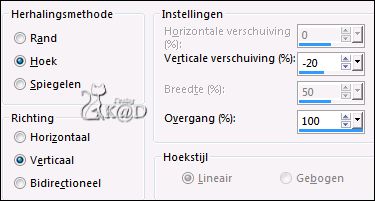
Zet Mengmodus op Overlay
16
Lagen – Nieuwe Rasterlaag
Lagen – schikken – omhoog
Selectie – laden uit alfakanaal – Selectie 3 – zie PS
Klik op laden
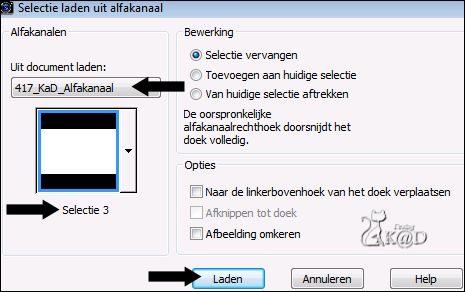
Open en kopieer : lunapaisagem4156b
Bewerken – plakken in selectie
17
Effecten – 3D-effecten – Slagschaduw : V&H 0 – 40 – 20 – #000000
1x herhalen
Selectie opheffen
18
Activeer onderste laag
Open en kopieer : 417_KaD_Element1
Bewerken – plakken als nieuwe laag
Staat goed
Je kan deze nu inkleuren met een kleur uit je misted landschapstube
Zet Mengmodus op Overlay en Laagdekking op 85
Resultaat
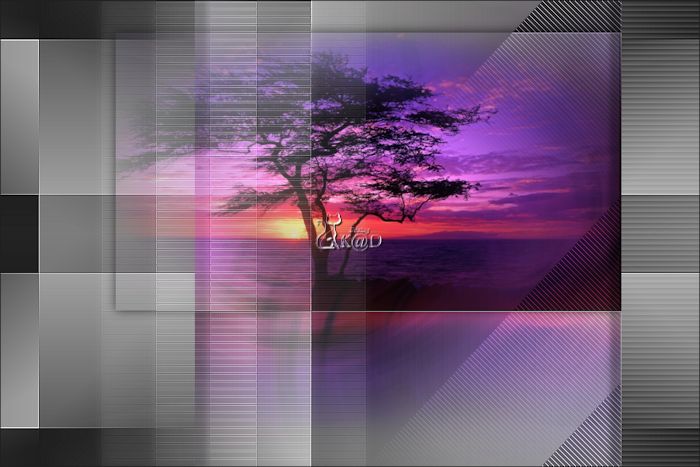
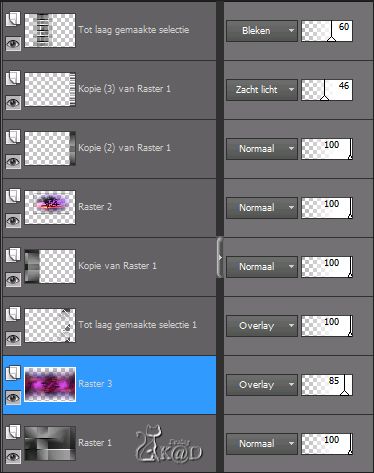
19
Selecties – Laden uit Alfakanaal – Selectie 4 – zie PS
Klik op laden
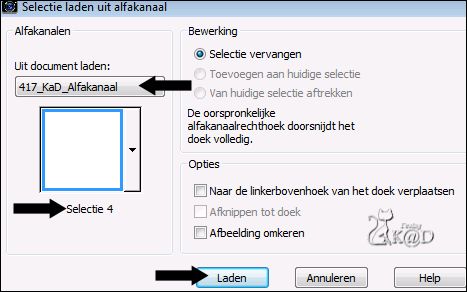
Selecties – Laag maken van selectie
Lagen – Schikken – omhoog
1x herhalen
20
Effecten – Carolaine and Sensibility – CS-LDots – Standaard – zie PS
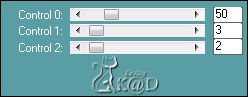
Selectie opheffen
Zet Mengmodus op Overlay
21
Effecten – Vervormingseffecten – Wind : Van Rechts – Kracht : 40
22
Activeer bovenste laag
Open en kopieer : 417_KaD_Text1
Bewerken – plakken als nieuwe laag
Druk K op je toetsenbord : Pos X : 3 – Pos Y : 71
Druk M
Zet Mengmodus op Zacht Licht
23
Activeer de laag er net onder
Selecties – Laden uit Alfakanaal – Selectie 5 – zie PS
Klik op laden
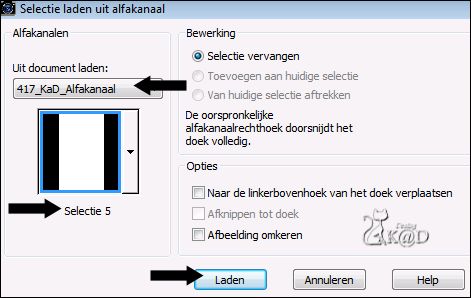
Druk Delete op je toetsenbord
Selectie opheffen
24
Zet voorgrond op wit (#ffffff)
Zet dekking vulemmer op 50
Lagen – Nieuwe Rasterlaag
Vul met voorgrond
Zet dekking vulemmer terug op 100
25
Lagen – Nieuwe Maskerlaag – Uit afbeelding – “Narah_mask_0183” – zie PS
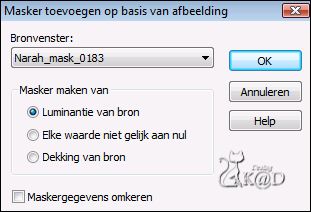
Lagen – Groep Samenvoegen
26
Druk K op je toetsenbord : Pos X : 0 – Pos Y : 349
Druk M
Zet Mengmodus op Zacht Licht
27
Zet voorgrond op #5a3275
Afbeelding – Randen toevoegen :
1 pix achtergrond
3 pix voorgrond
1 pix achtergrond
Alles selecteren
45 pix wit (#ffffff)
28
Effecten – 3D-effecten – Slagschaduw : V&H 0 – 40 – 20 – #000000
Selectie omkeren
Effecten – AAA Frames – Foto Frame – zie PS
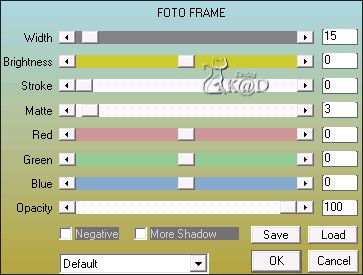
Selectie opheffen
29
Open en kopieer : 417_KaD_Text2
Bewerken – plakken als nieuwe laag
Zet links onderaan – Kijk even naar het vb
Effecten – 3D-effecten – Slagschaduw : VH 2 – 35 – 2 – #000000
30
Open en kopieer: 417_KaD_Deco1
Bewerken – plakken als nieuwe laag
Druk K : POS X : 52 – POS Y : 89
Druk M
31
Open en kopieer : KaD_WomanSensuelle4
Bewerken – plakken als nieuwe laag
Afbeelding – Formaat wijzigen : 85%, alle lagen niet aangevinkt
Zet rechts – kijk even naar het vb (er valt een stuk van de hoed buiten je crea)
Effecten – 3D-effecten – Slagschaduw : V&H 0 – 40 – 20 – #000000
32
Aanpassen – Scherpte – Verscherpen
33
Plaats je naam en/of watermerk
Zet mijn watermerk erop
34
Afbeelding – Randen toevoegen : 1 pix achtergrond
Afbeelding – Formaat wijzigen : 900 pix
Aanpassen – Scherpte – Onscherp Masker : 2 – 30 – 2 – niets aangevinkt
35
Opslaan als .jpg
Je afbeelding is klaar
Ik hoop dat jullie het een leuke les vonden
Groetjes
K@rin
04-05-2017
Extra vb gemaakt in PSP X2 - Tube Ket en mezelf


Klik op de banner hieronder om naar de galerij te gaan.


Deze les is getest door
Jannie



Connie


Bedankt meiden !

VERSIES VAN MIJN VERTALERS

VioletteGraphic_Vert-FR

Graficamia1_Vert-IT

Kniri_Vert-DE

Graficamia2_Vert-IT
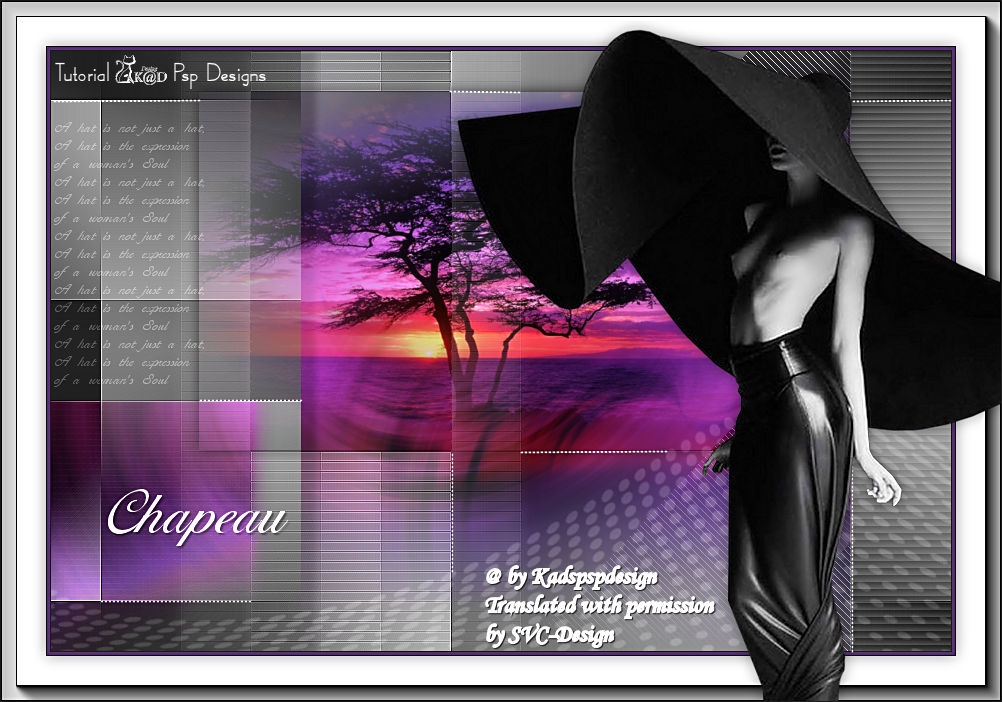
SVC-Desing_Vert-ES

EstellaFonseca_Vert-BR